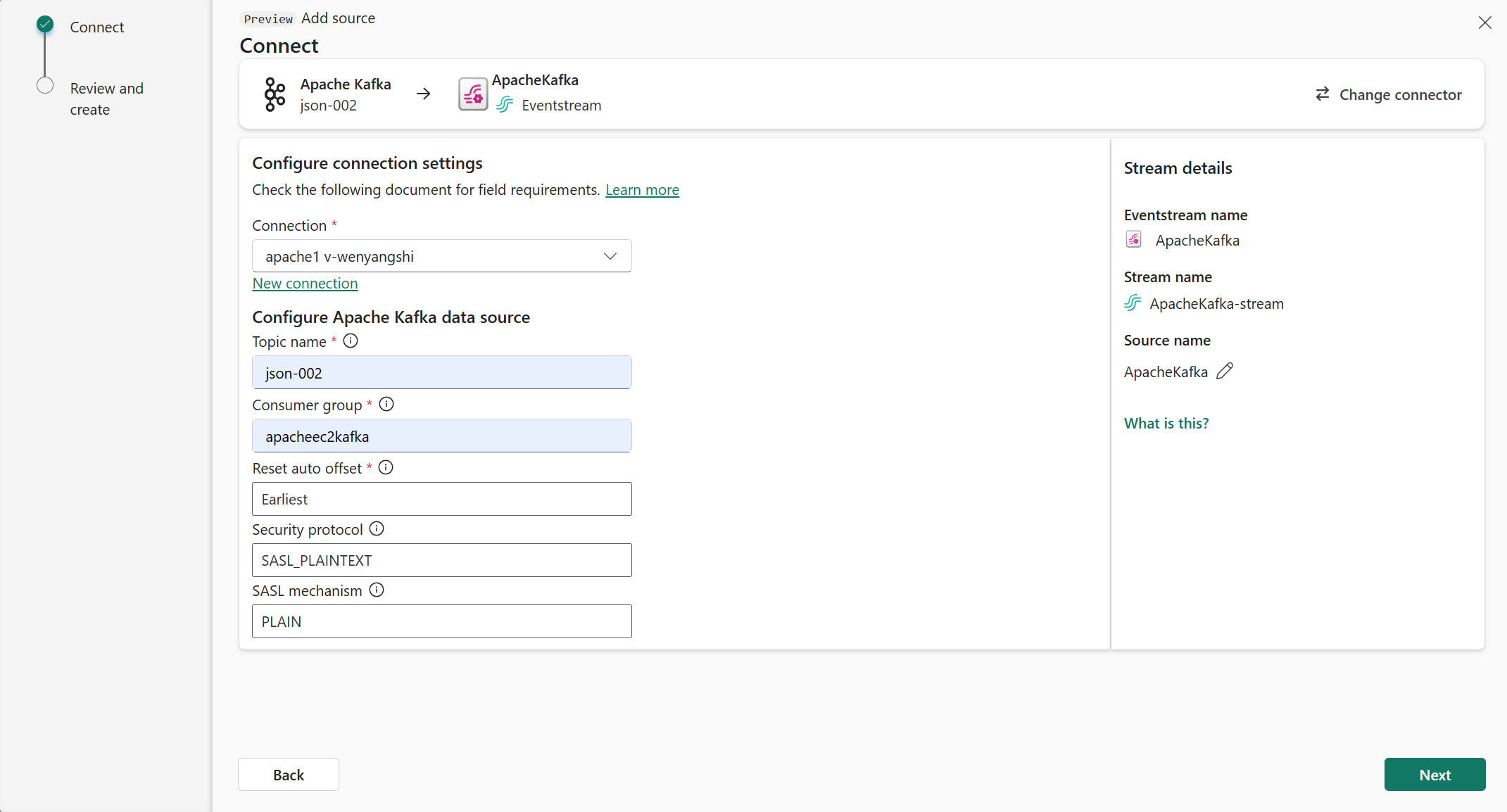Apache Kafka als Quelle im Fabric-Hub Real-Time hinzufügen (Vorschau)
In diesem Artikel wird beschrieben, wie Apache Kafka als Ereignisquelle im Fabric Real-Time-Hub hinzugefügt wird.
Voraussetzungen
- Zugriff auf einen Arbeitsbereich im Fabric-Kapazitätslizenzmodus (oder) im Testlizenzmodus mit Mitwirkenden oder höheren Berechtigungen.
- Ein Apache Kafka-Cluster wird ausgeführt.
- Ihr Apache Kafka muss öffentlich zugänglich sein und darf sich nicht hinter einer Firewall oder in einem virtuellen Netzwerk befinden.
Datenquellenseite
Melden Sie sich bei Microsoft Fabric an.
Wenn unten links auf der Seite Power BI angezeigt wird, wechseln Sie zur Fabric-Workload, indem Sie Power BI und dann Fabric auswählen.
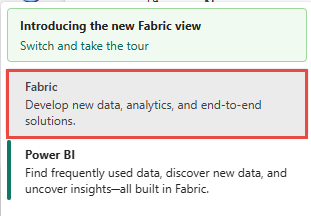
Wählen Sie auf der linken Navigationsleiste den Echtzeithub aus.
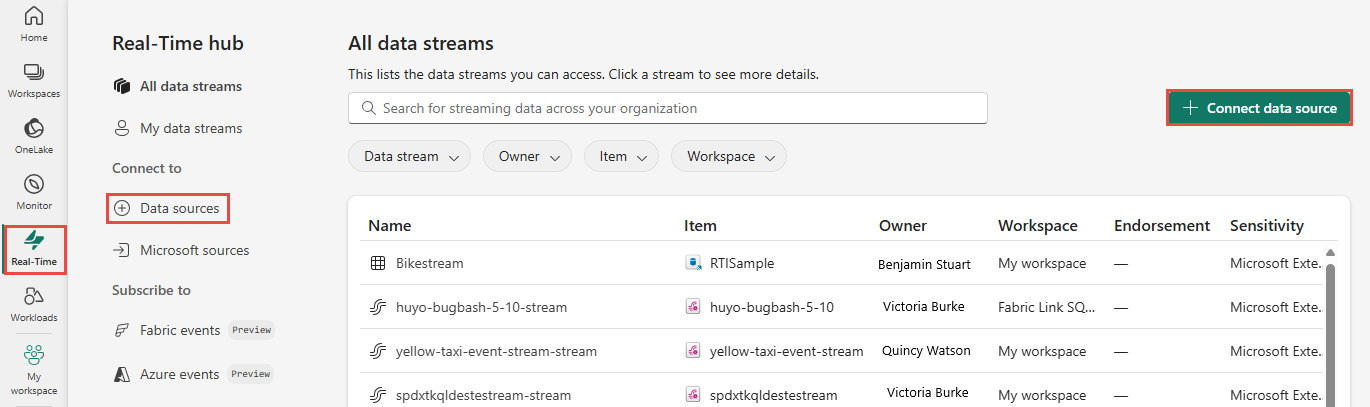
Wählen Sie auf der Seite Echtzeit-Hub die Option +Datenquellen unter Verbinden mit im linken Navigationsmenü aus.
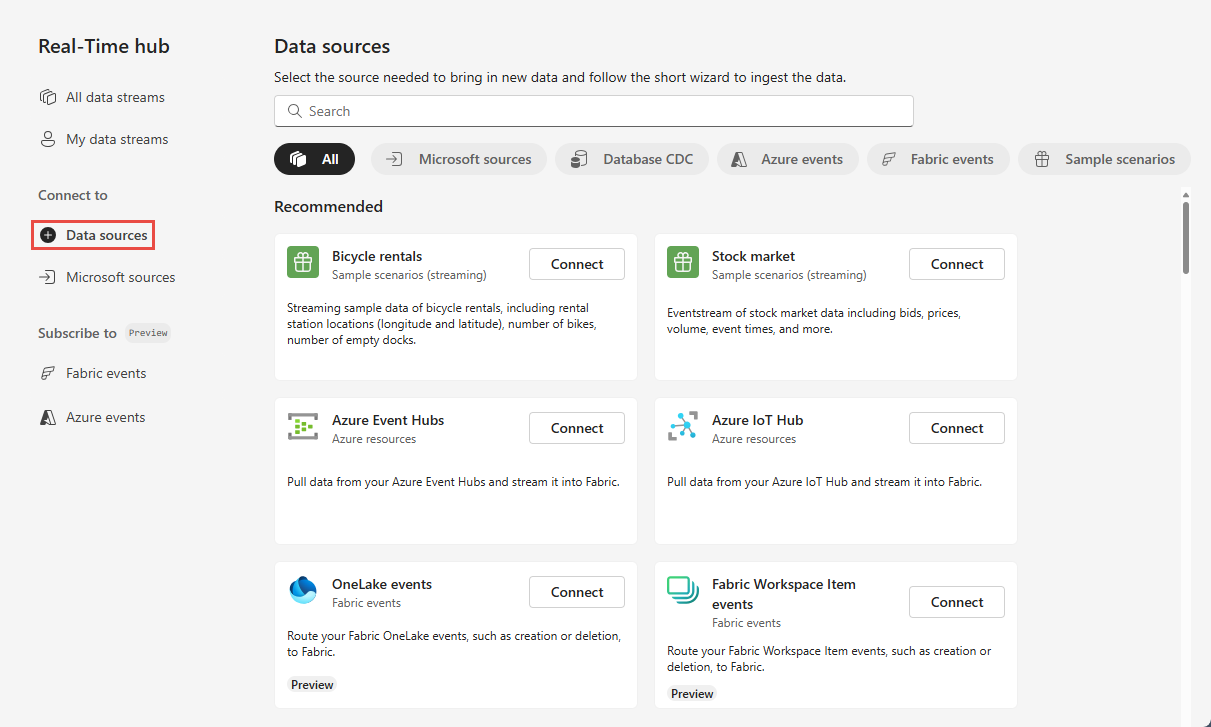
Sie können auch über Alle Datenströme oder Meine Datenströme -Seiten zur Seite Datenquelle gelangen, indem Sie in der oberen rechten Ecke die Schaltfläche +Datenquelle verbinden auswählen.
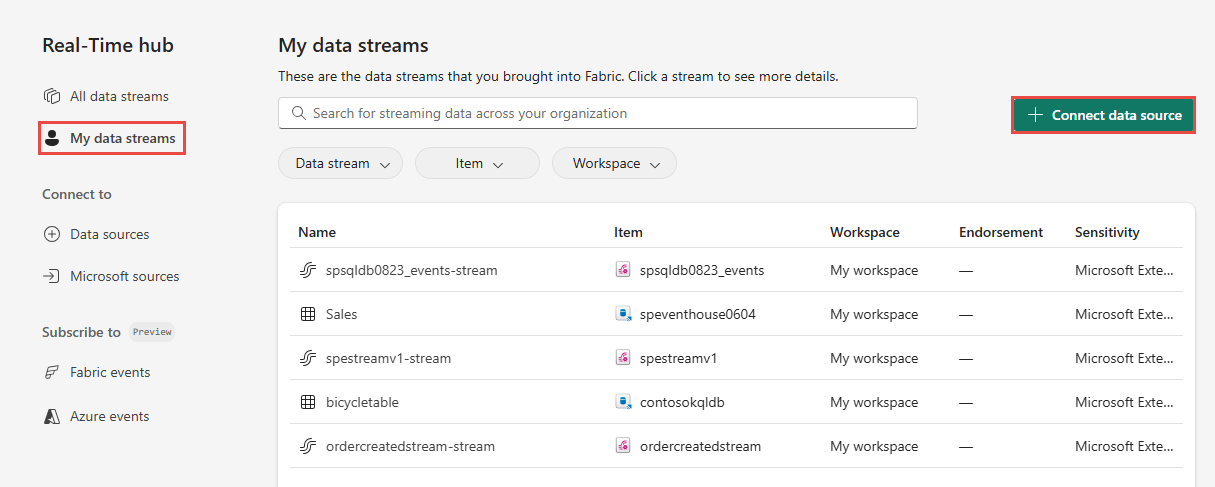
Apache Kafka als Quelle hinzufügen
Hier sind die Schritte zum Hinzufügen eines Apache Kafka-Themas als Quelle im Fabric-Echtzeit-Hub.
Wählen Sie auf der Seite Datenquelle auswählen die Option Apache Kafkaaus.
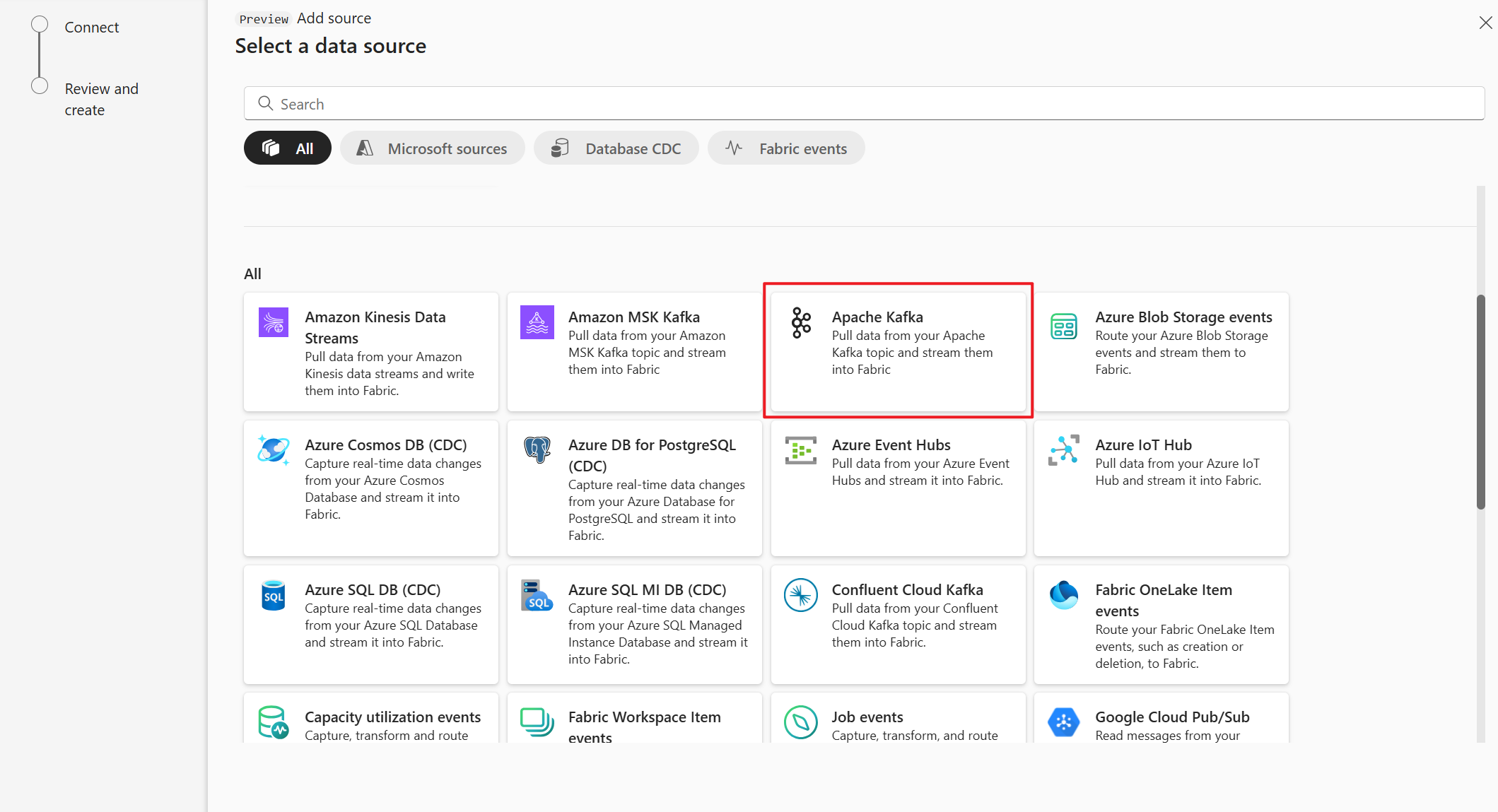
Wählen Sie auf der Seite Verbinden die Option Neue Verbindung aus.
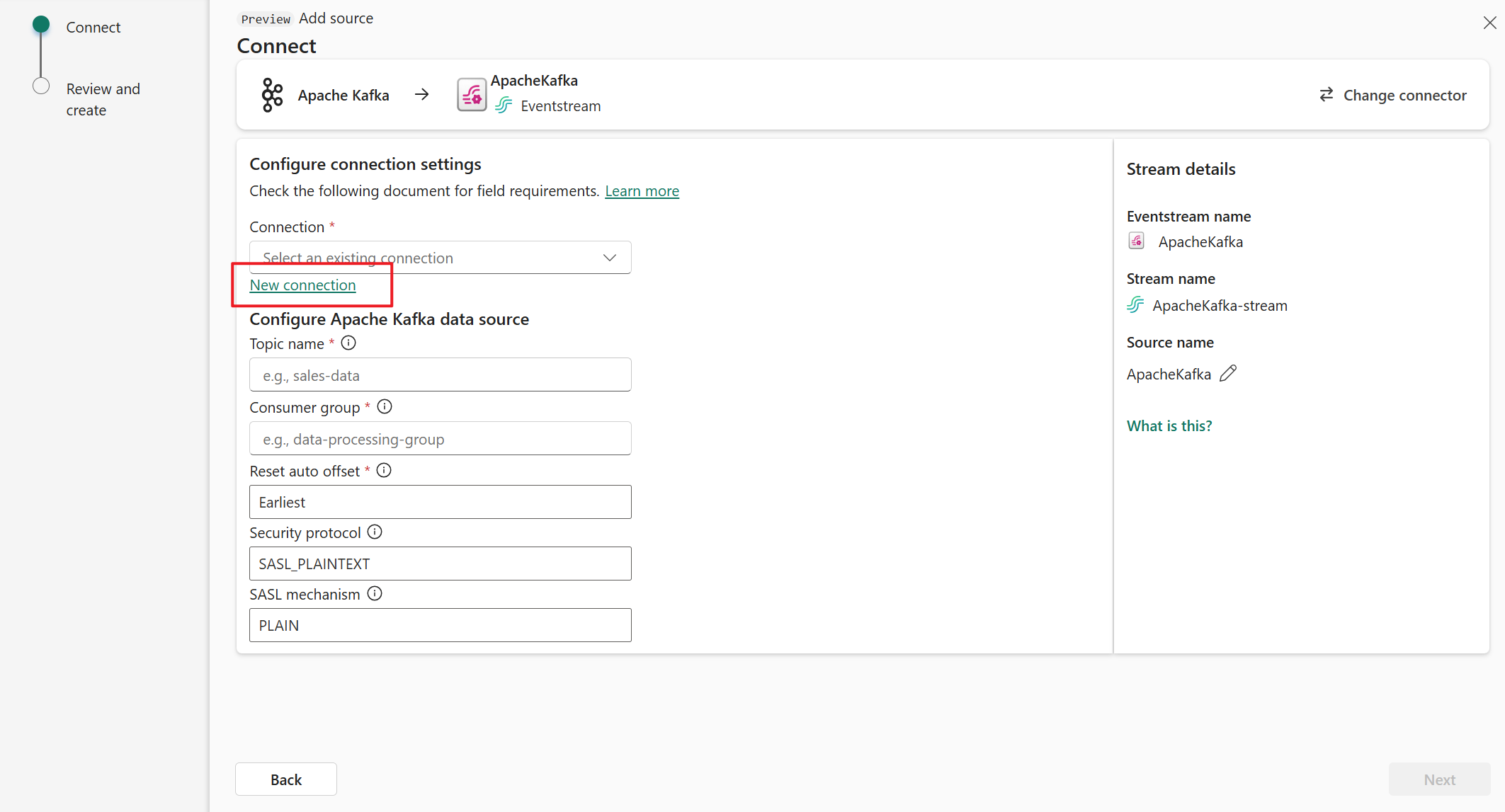
Geben Sie im Abschnitt Verbindungseinstellungen für Bootstrap-ServerIhre Apache Kafka-Serveradresse ein.
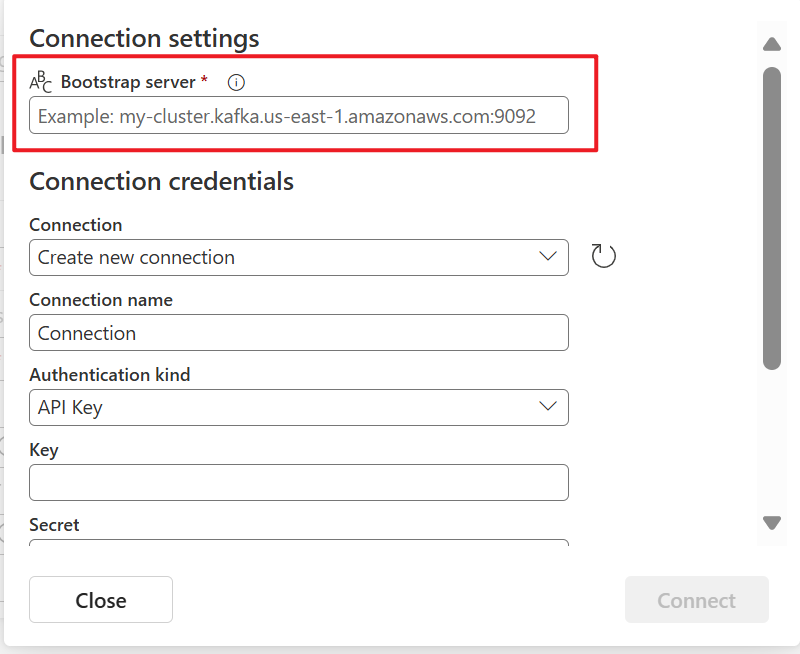
Wählen Sie im Abschnitt Verbindungsanmeldeinformationen eine vorhandene Verbindung mit dem Apache Kafka-Cluster aus der Dropdownliste für Verbindung aus. Führen Sie andernfalls die folgenden Schritte aus:
- Geben Sie für Verbindungsname einen Namen für die Verbindung ein.
- Vergewissern Sie sich bei der Authentifizierungsart, dass der API-Schlüssel ausgewählt ist.
- Geben Sie für Schlüssel und geheimen Schlüsselden API-Schlüssel und den Schlüsselschlüsselschlüssel ein.
Wählen Sie Verbinden.
Führen Sie nun auf der Seite Verbinden die folgenden Schritte aus.
Geben Sie für Thema das Thema Kafka ein.
Geben Sie für Verbrauchergruppe die Verbrauchergruppe Ihres Apache Kafka-Clusters ein. Dieses Feld bietet Ihnen eine dedizierte Verbrauchergruppe zum Abrufen von Ereignissen.
Wählen Sie den automatischen Offset zurücksetzen aus, um anzugeben, wo leseversatz gestartet werden soll, wenn kein Commit vorhanden ist.
Für das Sicherheitsprotokollist der Standardwert SASL_PLAINTEXT.
Hinweis
Die Apache Kafka-Quelle unterstützt derzeit nur die unverschlüsselte Datenübertragung (SASL_PLAINTEXT und PLAINTEXT) zwischen Ihrem Apache Kafka-Cluster und Eventstream. Die Unterstützung für die verschlüsselte Datenübertragung über SSL wird in Kürze verfügbar sein.
Der STANDARDMÄßIGe SASL-Mechanismus ist in der Regel PLAIN, sofern nicht anders konfiguriert. Sie können den SCRAM-SHA-256 - oder SCRAM-SHA-512-Mechanismus auswählen, der Ihren Sicherheitsanforderungen entspricht.
Wählen Sie Weiter aus. Überprüfen Sie auf der Anzeige Überprüfen und Erstellen die Zusammenfassung, und wählen Sie dann Hinzufügen aus.
Stream-Details anzeigen
Wenn Sie auf der Seite Überprüfen + Verbinden den Eventstream öffnen, öffnet der Assistent den Eventstream, den er für Sie mit der ausgewählten Apache Kafka-Quelle erstellt hat. Um den Assistenten zu schließen, wählen Sie unten auf der Seite Schließen.
Wechseln Sie im Echtzeithub zur Registerkarte Streams des Echtzeithubs. Aktualisieren Sie die Seite. Der für Sie erstellte Stream sollte angezeigt werden.
Ausführliche Schritte finden Sie unter Anzeigen von Details zu Streams im Fabric-Echtzeithub.
Zugehöriger Inhalt
Weitere Informationen zum Konsumieren von Streams finden Sie in den folgenden Artikeln: